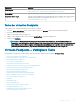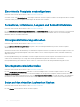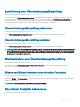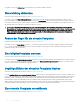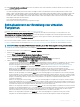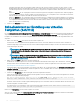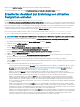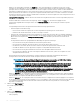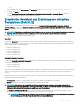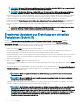Users Guide
Klicken Sie auf Assistent beenden, um die Erstellung der virtuellen Festplatte abzubrechen.
Die virtuelle Festplatte wird auf der Seite Virtuelle Festplatte(n) auf Controller <Controller Name> angezeigt.
Erweiterter Assistent zur Erstellung von virtuellen
Festplatten erstellen
Unterstützt mein Controller diese Funktion? Siehe Unterstützte Funktionen.
Mit dem Erweiterten Assistenten zur Erstellung von virtuellen Festplatten können die Lese-, Schreib- und Cache-Regeln und Parameter
wie RAID-Stufe, Bus-Protokoll, Medientyp und Verschlüsselte Festplatte für die virtuelle Festplatte angegeben werden. Es können auch die
physischen Festplatten und der zu verwendende Controller-Konnektor ausgewählt werden. Zur Verwendung des Erweiterten Assistenten
sind gute Kenntnisse über RAID-Stufen und Hardware erforderlich. Wenn Sie möchten, dass der Assistent eine empfohlene virtuelle
Festplattenkonguration für Sie auswählt, klicken Sie auf die Option Schnell-Assistent.
Bevor Sie eine virtuelle Festplatte erstellen, sollten Sie sich mit den Informationen unter Erwägungen vor der Erstellung von virtuellen
Festplatten vertraut machen. Die Informationen in RAID-Stufen und -Verkettung auswählen könnten sich auch als hilfreich erweisen.
ANMERKUNG: Dieser Task wird auf den PERC-Hardware-Controllern, die im HBA-Modus ausgeführt werden, nicht unterstützt.
So erstellen Sie eine virtuelle Festplatte unter Verwendung des Erweiterten Assistenten zur Erstellung virtueller Festplatten:
1 Erweitern Sie auf der linken Seite der Seite Server Administrator die Option Speicher.
2 Klicken Sie auf den <PERC-Controller>.
3 Klicken Sie auf Virtuelle Festplatte.
Die Seite Virtuelle Festplatte(n) auf Controller <Controller-Name> wird angezeigt.
4 Klicken Sie auf Gehen Sie zum Assistenten zur Erstellung virtueller Festplatten.
Die Seite Assistent zur Erstellung virtueller Festplatten (Schritt 1) <Controller-Name> wird angezeigt.
5 Wählen Sie Option Erweiterter Assistent aus.
6 Wählen Sie Ja aus der Dropdown-Liste Verschlüsselte virtuelle Festplatte erstellen, um sicherzustellen, dass nur verschlüsselte
physische Festplatten zur Erstellung der virtuellen Festplatte verwendet werden.
Die RAID-Ebenen stehen basierend auf der Anzahl verschlüsselter physischer Festplatten zur Auswahl zur Verfügung.
Wenn Sie Nein auswählen, stehen die RAID-Ebenen basierend auf der Gesamtzahl der im System vorhandenen physischen Festplatten
zur Verfügung.
7 Wählen Sie die erforderliche RAID-Ebene aus der Dropdown-Liste aus.
• Je nach Controller ermöglicht die Option Verkettet, die Speicherkapazität mehrerer Festplatten zu kombinieren oder eine virtuelle
Festplatte mit nur einer einzigen physischen Festplatte zu erstellen. Weitere Informationen zur Anzahl der Festplatten, die von
Verkettet unterstützt werden, nden Sie unter Anzahl physischer Festplatten pro virtueller Festplatte. Verkettet bietet keine
Datenredundanz und es hat keinen Einuss auf die Lese- und Schreibleistung.
• Wählen Sie für Striping RAID 0 aus. Diese Auswahl gruppiert n Festplatten als eine große virtuelle Festplatte mit einer
Gesamtkapazität von n Festplatten. Daten werden abwechselnd auf den Festplatten gespeichert, sodass sie gleichmäßig verteilt
sind. Eine Datenredundanz steht in diesem Modus nicht zur Verfügung. Die Lese- und Schreibleistung wird erhöht.
• Wählen Sie für die Spiegelung von Festplatten RAID 1 aus. Diese Auswahl gruppiert zwei Festplatten zusammen als eine große
virtuelle Festplatte mit der Kapazität einer Festplatte. Die Daten werden auf beiden Festplatten repliziert. Wenn eine Festplatte
ausfällt, funktioniert die virtuelle Festplatte weiterhin. Diese Funktion bietet Datenredundanz und eine gute Leseleistung, jedoch
eine etwas geringere Schreibleistung. Auf Ihrem System müssen sich mindestens zwei physische Festplatten benden, damit RAID
1 verwendet werden kann.
• Wählen Sie für Striping mit verteilter Parität RAID 5 aus. Diese Auswahl gruppiert n Festplatten als eine große virtuelle Festplatte
mit einer Gesamtkapazität von (n-1) Festplatten. Wenn eine Festplatte ausfällt, funktioniert die virtuelle Festplatte weiterhin. Diese
Funktion bietet eine bessere Datenredundanz und Leseleistung, jedoch eine langsamere Schreibleistung. Auf Ihrem System müssen
sich mindestens drei physische Festplatten benden, damit RAID 5 verwendet werden kann.
• Wählen Sie für Striping mit zusätzlicher verteilter Parität RAID 6 aus. Diese Auswahl gruppiert n Festplatten als eine große virtuelle
Festplatte mit einer Gesamtkapazität von (n- 2) Festplatten. Die virtuelle Festplatte funktioniert auch bei bis zu zwei ausgefallenen
Festplatten weiterhin. RAID 6 bietet eine bessere Leseleistung und eine etwas langsamere Schreibleistung. Auf Ihrem System
müssen sich mindestens vier physische Festplatten benden, damit RAID 6 verwendet werden kann.
Virtuelle Festplatten
147